Cómo deshabilitar información en pantalla en Word 2013

Al usar los comandos en la cinta en Word, es posible que haya notado recuadros emergentes que se muestran cuando mueve el mouse sobre los botones. Estos son consejos en pantalla y pueden ser útiles como referencia. Sin embargo, si te distraen, se desactivan fácilmente.
Para deshabilitar ScreenTIps, haz clic en la pestaña "Archivo".
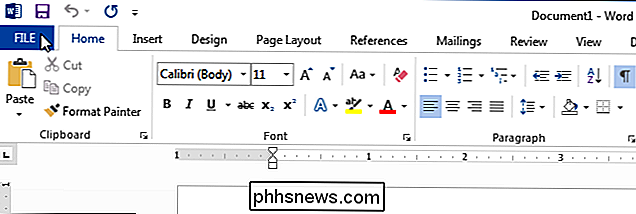
En la pantalla de backstage, haz clic en "Opciones" en la lista de elementos de la izquierda. .
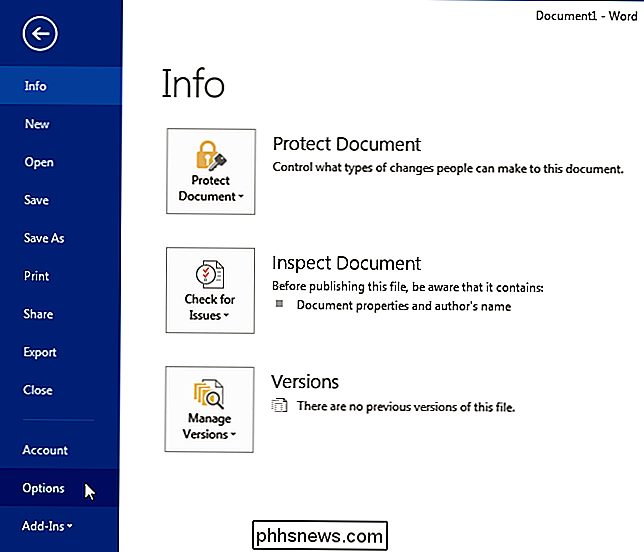
La pantalla "General" en el cuadro de diálogo "Opciones de Word" debe estar activada por defecto. De lo contrario, haga clic en "General" en la lista de elementos a la izquierda. En la sección "Opciones de interfaz de usuario", seleccione la opción "No mostrar información en pantalla" en el cuadro desplegable "Estilo de sugerencia de pantalla".
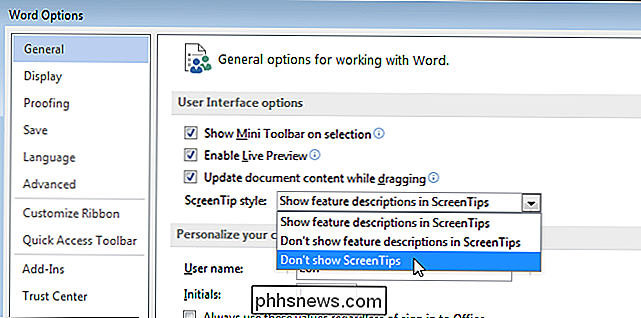
De forma predeterminada, se selecciona la opción "Mostrar descripciones de características en información en pantalla". Esto muestra información en pantalla mejorada (como se muestra en la imagen al principio de este artículo), que incluye una descripción del comando y también puede incluir imágenes, teclas de método abreviado e hipervínculos para ayudar con el comando. Si selecciona "No mostrar descripciones de las características en la información en pantalla", las sugerencias en pantalla todavía se muestran, pero solo muestran el nombre del comando y tal vez la tecla de acceso directo para el comando, como se muestra a continuación.

También puede eliminar teclas de método abreviado de la información en pantalla e incluso crear sus propias ideas en pantalla.

Los teléfonos inteligentes y las computadoras son máquinas generadores de notificaciones. Cada aplicación quiere hacer ping constantemente, interrumpir su vida y sacarlo de ese "estado de flujo" mientras trabaja. Todas esas notificaciones son una distracción. En el mejor de los casos, están constantemente mordiéndose el bolsillo todo el día mientras intentas vivir tu vida.

Cómo restablecer su navegador web a sus configuraciones predeterminadas
¿Desea restablecer su navegador web a su configuración predeterminada? No puede simplemente desinstalarlo, sus archivos personales permanecerán en su computadora. Y si su navegador es Internet Explorer, no se puede desinstalar en absoluto. Restablecer su navegador a su estado predeterminado a menudo puede solucionar problemas.



